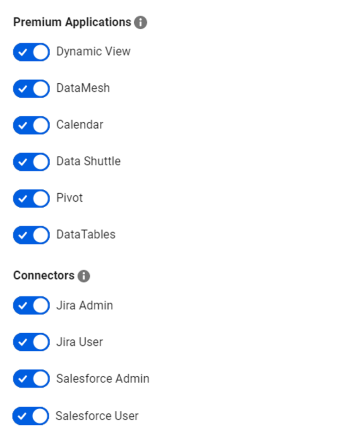User management features in Admin Center allow you to add, edit, and deactivate users individually or in bulk.
In Admin Center, select User Management (Legacy Collaborator Model) or User Roles and Reports (User Subscription Model). If you're unsure about your model type, learn how to determine the model your plan is on.
Assign more than one System Admin to your account in case the main System Admin isn't available. Learn more about user types.
Remove or deactivate users
Learn how to remove, deactivate, or reactivate users in Admin Center.
You're responsible for ensuring your users access and use of the Smartsheet services is within authorized limits. Unauthorized access to and use of the services is invoiceable pursuant to the Limits Policy. Unless otherwise agreed in writing by Smartsheet, the removal or deactivation of users or the cessation of use of the services will not affect Smartsheet's right to invoice for unauthorized access and use.
Add users individually
- Select Add User at the top left of the User Management page (Legacy Collaborator Model) / User roles and reports page (User Subscription Model).
- Fill out the user details in the Add User panel on the right.
Select Invite to send that user an invitation. The user must accept the invitation to become an active member of your plan.
To find users with a specific status, select Show All Users at the top right and then make your selection.
In User Subscription Model plans, all new non-System Admin users you add are created as provisional Members.
Errors when adding users
In Legacy Collaborator Model plans, a user can belong to multiple plans but must use a unique email for each plan. If you invite a user to your plan with an email that's already in use for a different plan, you'll receive this error message: This person belongs to another account.
To correct this, the user can provide a different email address so that you can re-invite them with the new address. The user can also ask the System Admin for their other plan to remove them from that plan. Learn how to free up an email address.
Note that Smartsheet doesn't recognize distribution lists as valid email addresses for new accounts or as destinations for automated communications in a workflow.
Edit user properties
- To edit users individually, select a name from your User Management (Legacy Collaborator Model) / User roles and reports (User Subscription Model) list. Make your changes in the right Edit User panel.
- To access additional actions for the user, select at the top right. Learn more.
| Use this page | To do this |
|---|---|
| Use this page General Info | To do this Edit the user's name and roles, premium application roles, and view their primary email address. |
| Use this page Profile | To do this Edit the user's title, department, company, phone numbers, and job category. |
| Use this page Groups | To do this See the groups the user is part of, and view the group details or remove them from the group. |
| Use this page Alternate Emails * | To do this Add alternate email addresses to the user's account, or make an alternate email address their primary. Note that users can delete alternate email addresses from User Management (Legacy Collaborator Model) / User roles and reports (User Subscription Model). |
* If you add an alternate email address, a confirmation email is sent to that address. The user must confirm the change before the alternate email is successfully added.
Add users in bulk
To add multiple users at a time, you must create a comma-separated values (CSV) file that contains the names and email addresses that you want to use. Each CSV file you upload is limited to 1,000 rows; therefore, you can only add up to 1,000 new users per CSV file.
Once you've done that, you can import the list via the User Management page (Legacy Collaborator Model) / User roles and reports page (User Subscription Model).
If your CSV file includes the email addresses of anyone that has already been added to your plan, they won't be added again.
- Select More Actions at the top left of the User Management page (Legacy Collaborator Model) / User roles and reports page (User Subscription Model).
- Select Import Users….
- Follow the steps in the Import Users pop-up window to create a CSV file containing the names, email addresses, and roles that you want to add:
- Download the template file
- Enter users' information and assign roles
Upload the CSV file
Brandfolder Image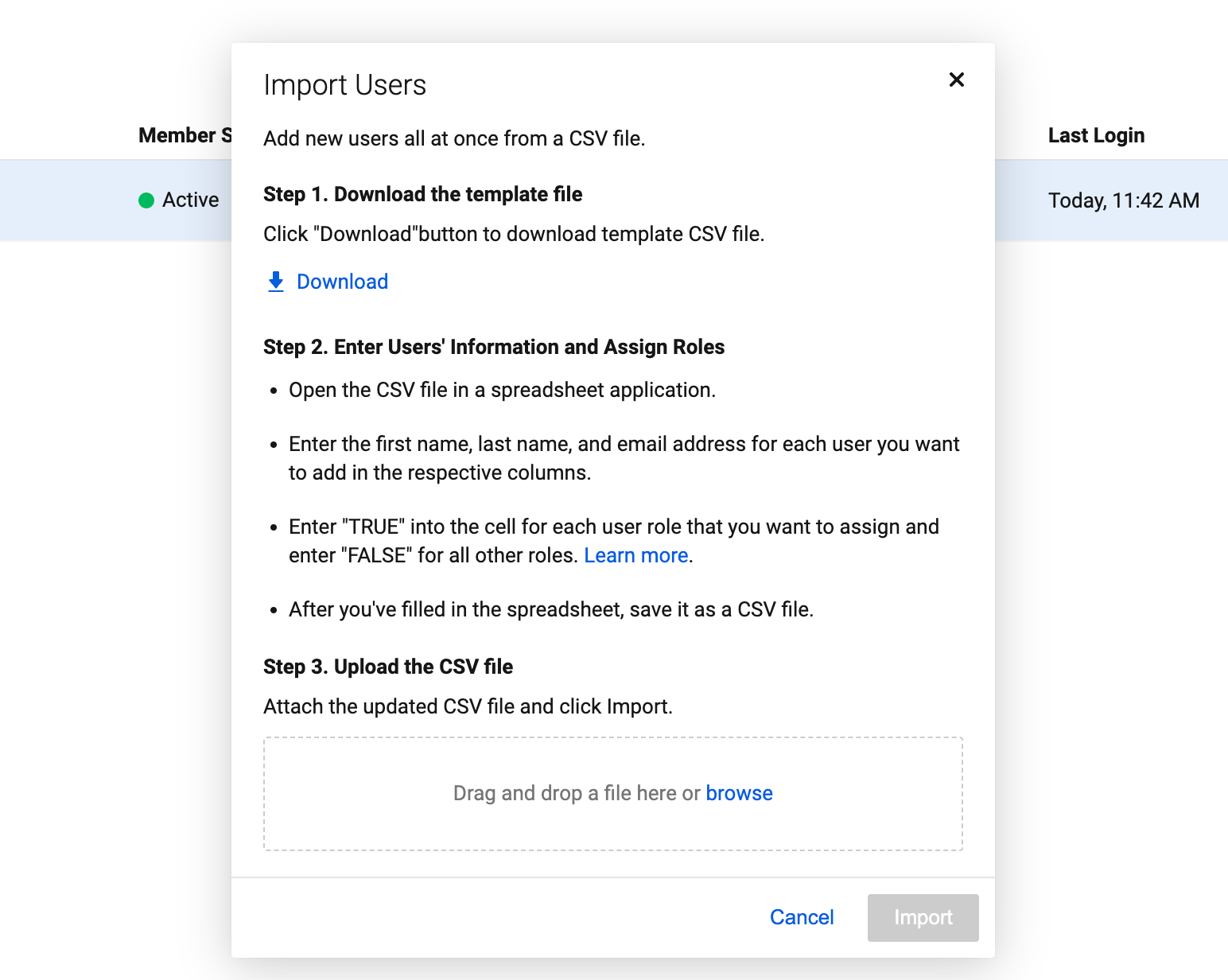
Select Import.
A confirmation email is immediately sent to all the email addresses listed in the CSV file. Recipients must select Accept in the email.
Keep this in mind
- Any sheets created by or shared to the user remain available to them even after they accept the invitation to join your plan.
- In User Subscription Model plans, all new non-System Admin users you add are created as Provisional Members.
- Adding users to the plan enables you and everyone else listed on the User Management screen (Legacy Collaborator Model) / User roles and reports screen (User Subscription Model) to assign rows of tasks to the user from a contact list column.
- By default, all users on the team are listed on the screen. You can filter the list by user type via the drop-down list at the top. You can also type into the text field to search for users by name or email address.
Here's an example of how to format your CSV file:
| First name | Last name | |
|---|---|---|
| First name Sally | Last name Smart | Email sally.smart@smartsheet.com |
| First name Ian | Last name Intelligent | Email ian.intelligent@smartsheet.com |
| First name Dave | Last name Diligent | Email dave.diligent@smartsheet.com |
Edit user properties in bulk
Use the Bulk Update Basic Permissions… option to change the user types for multiple users in your plan all at once. You can do this by downloading a user list as a CSV file, making changes to the values in the user list, and then uploading the list back to Smartsheet.
If you change the permissions of a user that owns Smartsheet items, you may need to transfer Owner permissions.
You can’t use the Bulk Update Basic Permissions... option to edit the user type for users that have a status of Invited. You can only edit these properties if the user has accepted the invitation to the plan.
To bulk-update users
- Select More Actions at the top left of the User Management page (Legacy Collaborator Model) or User roles and reports page (User Subscription Model).
- Select Bulk Update Basic Permissions...
- Follow the steps in the Bulk Update Basic Permissions pop-up window to update user attributes.
- Download the user list
- Update user roles
Upload the CSV file
Brandfolder Image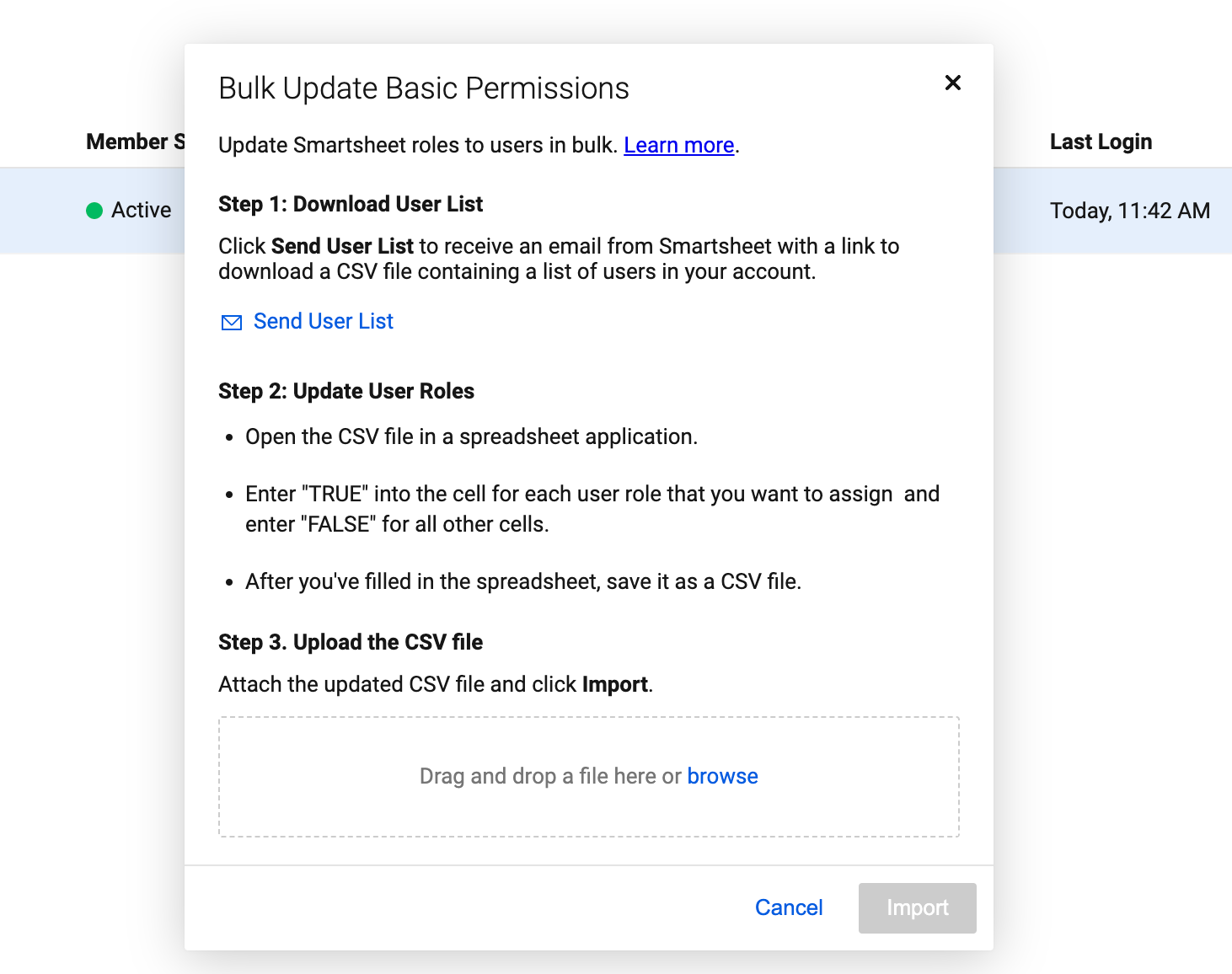
- Select Import.
Premium apps and Connectors
You can edit user roles and permissions for Premium Applications and Connectors.
- To enable or revoke access to premium applications and connectors on your account, toggle the sliders for each user.
- To make bulk changes to roles and permissions, select the Bulk Update Premium App Permissions option on the User Management page (Legacy Collaborator Model) / User roles and reports page (User Subscription Model). Learn more.